動作確認環境
OS: Windows 10 64bit
このページの概要
x264vfwのダウンロード、インストール
https://sourceforge.net/projects/x264vfw/
手順
x264vfwのダウンロード
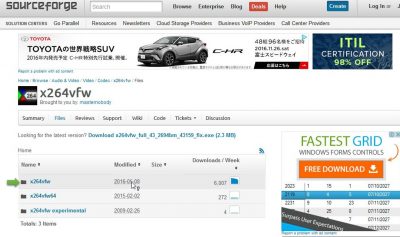 ここ(https://sourceforge.net/projects/x264vfw/)にアクセスして、最新のリンクをクリックします。
ここ(https://sourceforge.net/projects/x264vfw/)にアクセスして、最新のリンクをクリックします。
2016年10月時点では、「x264vfw(2016-05-08)」と「x264vfw64(2015-02-02)」がありますが、
「x264vfw(2016-05-08)」に32bit版、64bit版どちらも含まれていたので最新のフォルダを選択します。
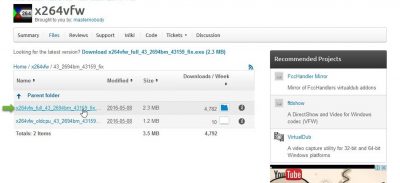 ダウンロード数が多いファイルをクリックします。
ダウンロード数が多いファイルをクリックします。
ダウンロードが始まるので任意のフォルダに保存します。
x264vfwのインストール
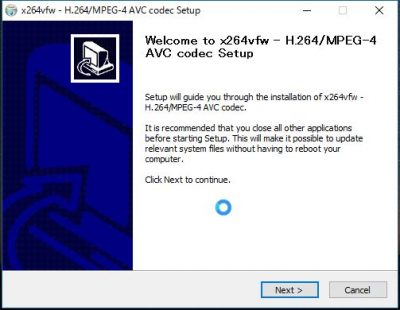 ダウンロードした実行ファイルを実行します。
ダウンロードした実行ファイルを実行します。
上記の画面で[Next]をクリック。
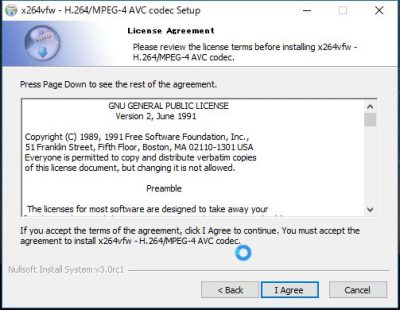 ライセンスの確認画面。
ライセンスの確認画面。
[I Agree](同意)をクリック。
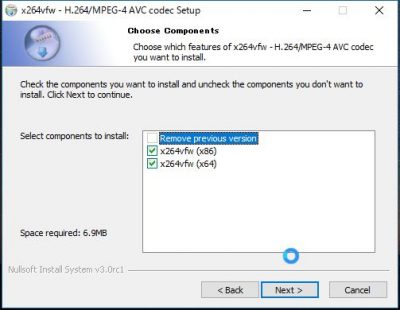 64bit(x64)か、32bit(x86)かを選択して[Next]をクリック。
64bit(x64)か、32bit(x86)かを選択して[Next]をクリック。
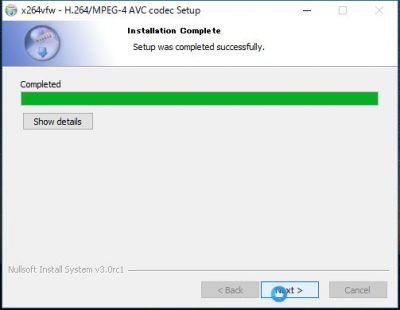 「Completed」と表示されたら[Next]をクリック。
「Completed」と表示されたら[Next]をクリック。
設定
コーデックを使用するソフトウェアから設定します。
たとえば、Camstudioの場合、、
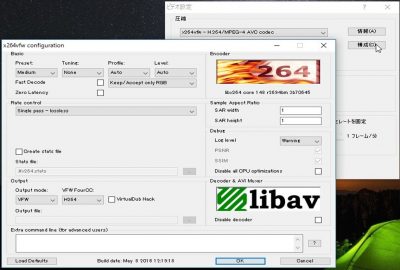 [構成]をクリックするとコーデックの設定画面が表示されます。
[構成]をクリックするとコーデックの設定画面が表示されます。
Camstudioでx264(H.264)を使用する際の注意点
 Camstudioでx264(H.264)を選択して録画ボタンを押すと、動作を停止してしまうことがあります。
Camstudioでx264(H.264)を選択して録画ボタンを押すと、動作を停止してしまうことがあります。
Camstudioのバグ(?)なのか、録画領域が奇数値の時このエラーが起こります。
[領域] > [範囲を固定]で領域サイズを確認してみてください。
また、以下の領域設定方法は領域サイズを指定できないのでエラーが起こりやすいと思います。
[領域] > [領域]
[領域] > [ウィンドウ]
[領域] > [最大化]
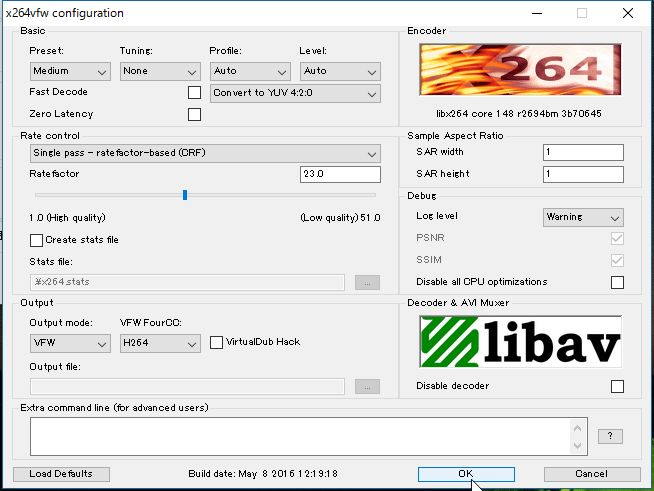
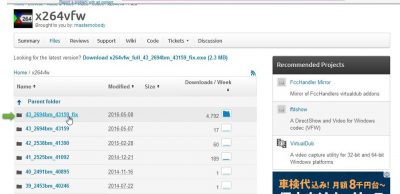
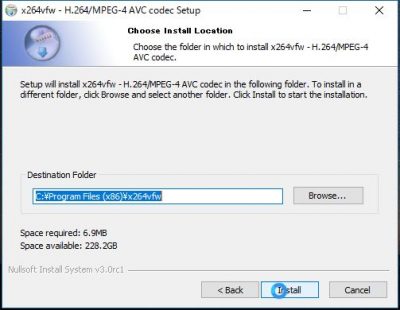
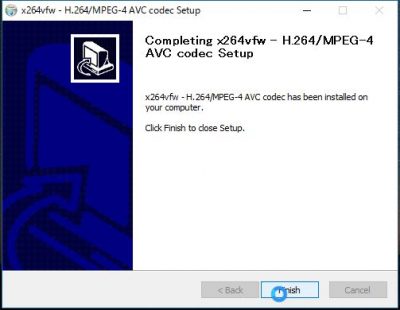


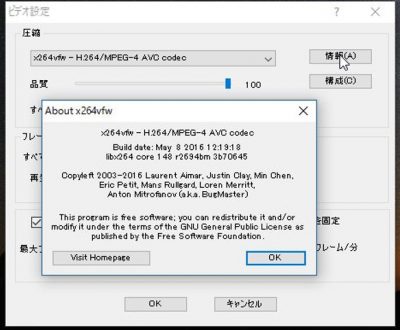
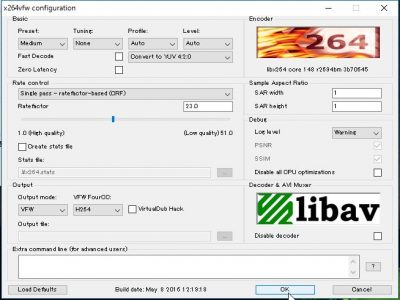

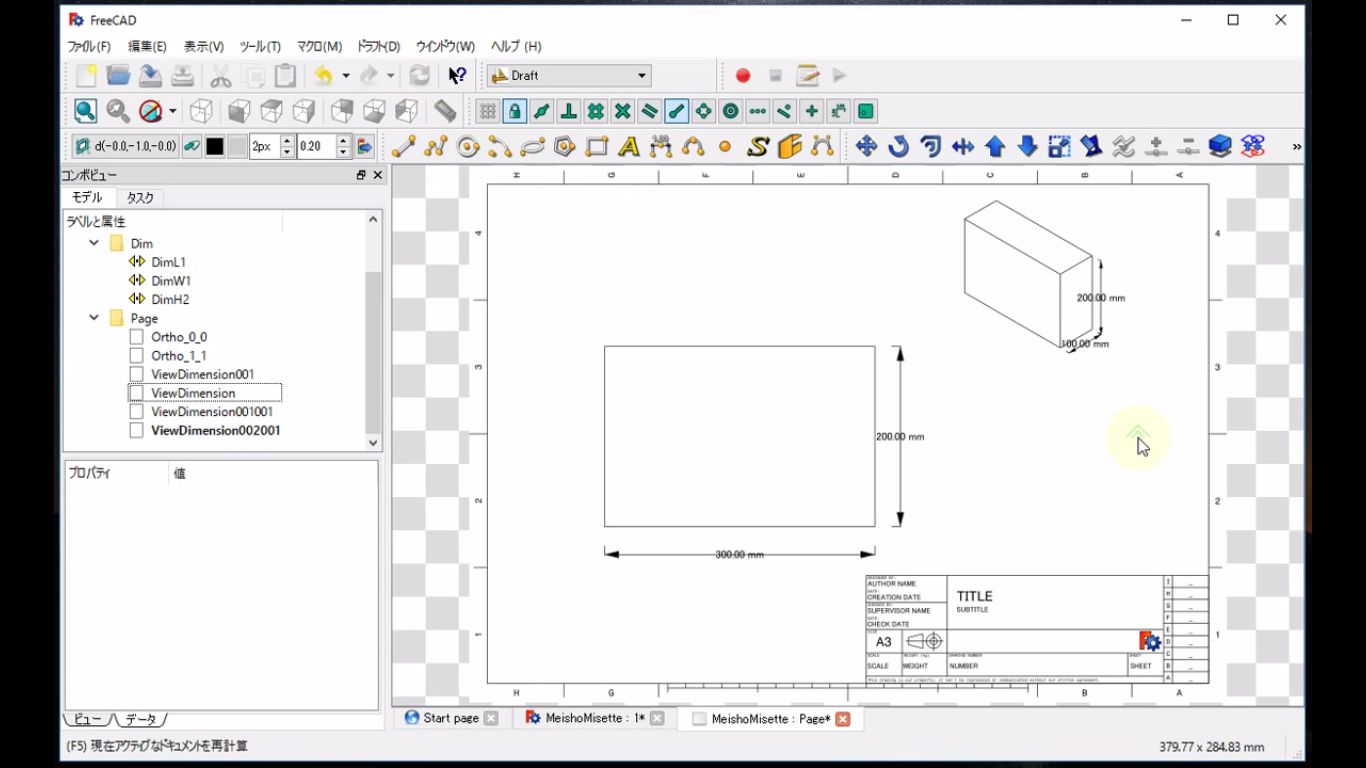
コメント